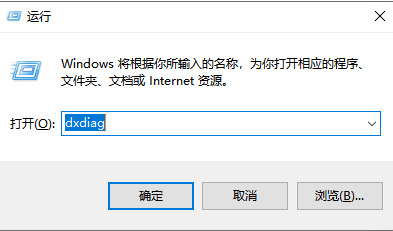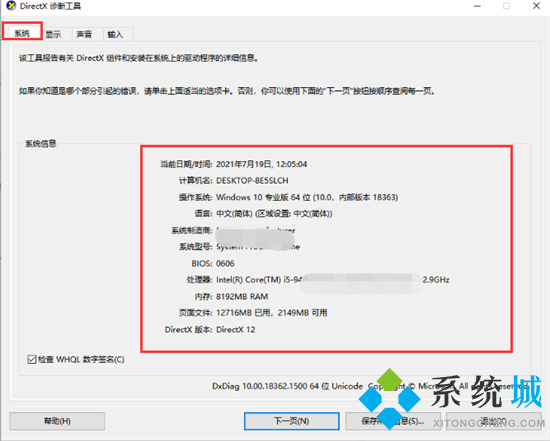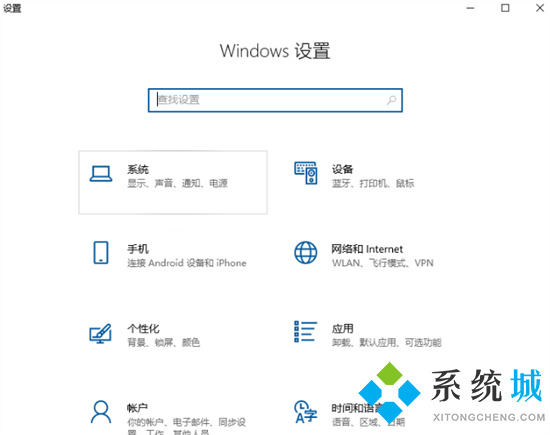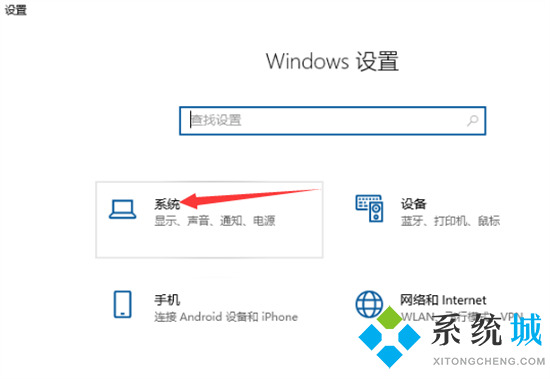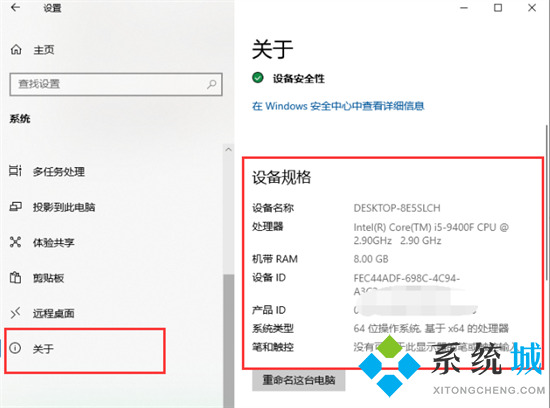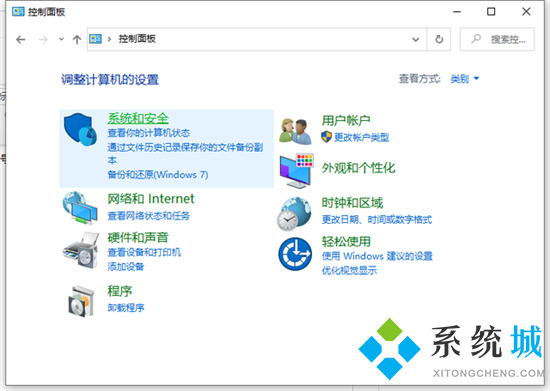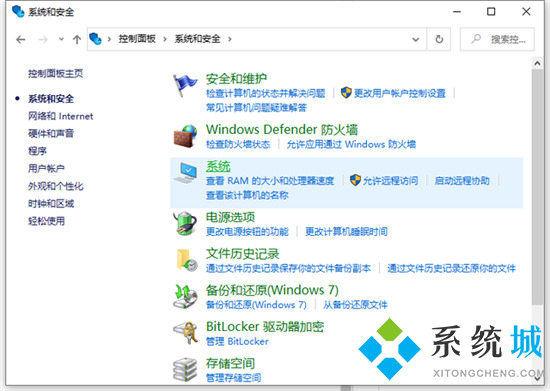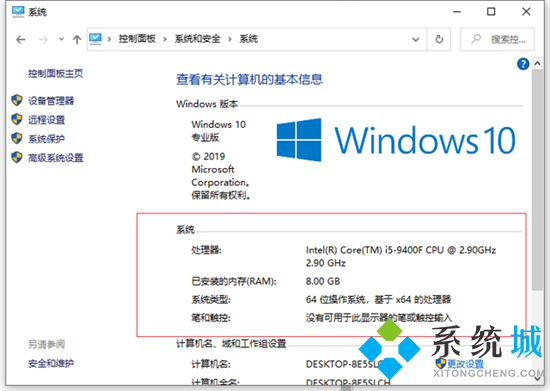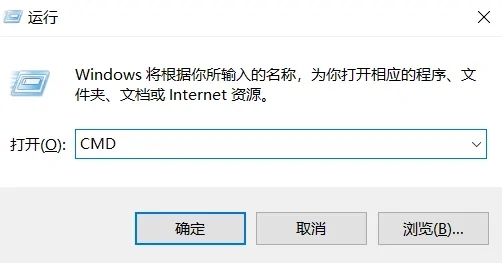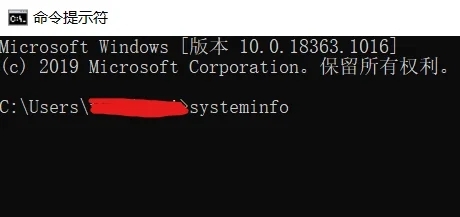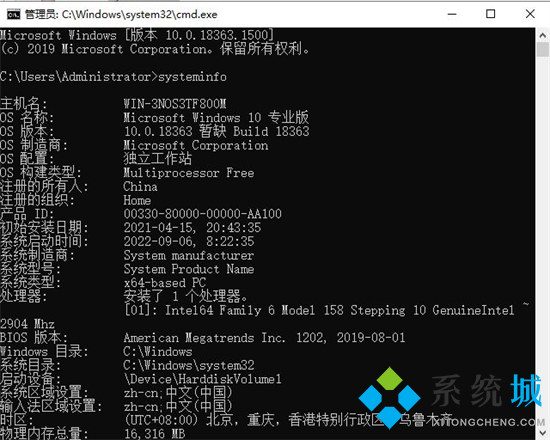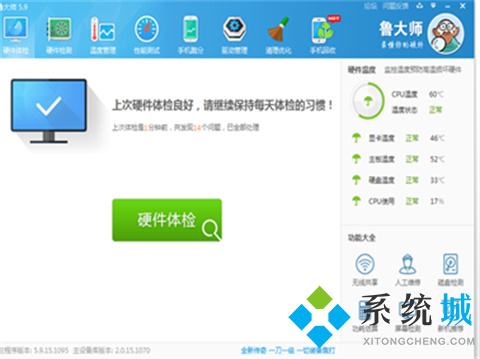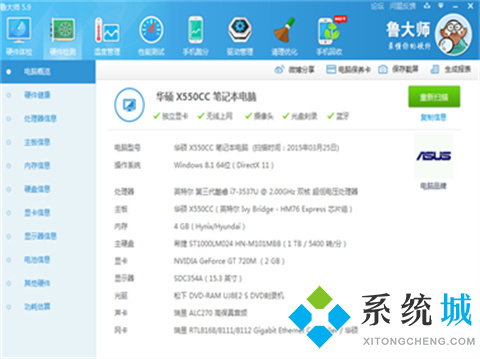怎么查看电脑的配置参数?(win10怎么看电脑的详细配置)
时间:2023-03-16 00:33 来源:未知 作者:小孙 点击:载入中...次
小伙伴们在日常选购电脑的时候一定是要注重电脑的配置参数的,想买电脑的时候就有很多小伙伴问了怎么看电脑的详细配置啊,配置参数和型号如何查看啊之类的,今天在下就给大家带来了怎么查看电脑的配置参数的具体操作方法,操作方法非常简单,希望对大家有帮助。
工具/原料 系统版本:windows10系统 品牌型号:联想r9000p
怎么查看电脑的配置参数方法一: 1、我们在桌面中按“win+R”键调出运行窗口,在窗口中输入命令“dxdiag”按回车;
2、进入到direct X诊断工具的页面后,从系统型号就可以看到你的电脑型号是多少啦。
方法二: 1、首先在桌面上按“win+i”键进入到windows设置页面当中;
2、然后我们点击页面中的系统选项;
3、进入页面后,点击左侧的关于按钮,我们在右侧就可以看见当前电脑的型号啦。
方法三: 1、首先打开控制面板,之后点击“系统和安全”;
2、再点击“系统”打开;
3、进入之后我们就可以看到电脑的系统、处理器、内存等信息了。
方法四: 1、同时按下“win+R”键,输入“CMD”,并回车;
2、输入“systeminfo”,并回车;
3、回车后,即可看到系统相关信息。
方法五: 1、常见的检测软件为鲁大师软件,首先我们需要安装并打开鲁大师软件界面。
2、随后我们可以在检测界面查找到【硬件体验】选项,点击即可自动进行检测,待一段时间后,电脑型号等信息就展示出来了。
方法六:可以通过主机机身铭牌贴纸或外包装查看。
总结: 1、我们在桌面中按“win+R”键调出运行窗口,在窗口中输入命令“dxdiag”按回车; 2、进入到direct X诊断工具的页面后,从系统型号就可以看到你的电脑型号是多少啦。
(责任编辑:ku987小孩) |